Kā automātiski ieslēgt Wi-Fi atpakaļ sistēmā Windows 10
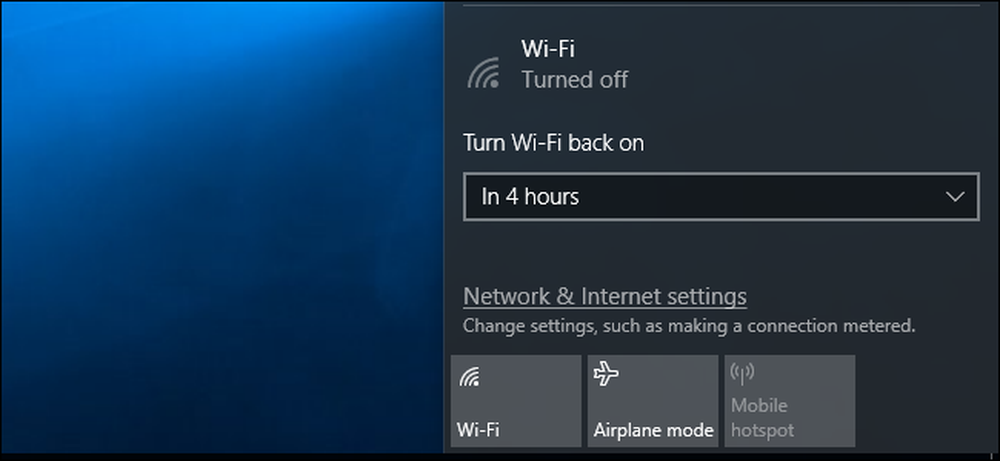
Iespējams, vēlaties izslēgt Wi-Fi, lai taupītu akumulatora enerģiju lidmašīnā vai citur, kur nav pieejams Wi-Fi. Izmantojot operētājsistēmas Windows 10 veidotāju atjauninājumu, tagad jūsu datoram automātiski ir jāiespējo Wi-Fi, tāpēc jums nav jāatceras to darīt vēlāk.
No uzdevumjoslas
Šī opcija ir pieejama tikai Windows 10 iestatījumu lietojumprogrammā un uzdevumjoslas tīkla izvēlnē. Šo opciju neredzēsit, atspējot savu Wi-Fi interfeisu, izmantojot veco tīkla savienojumu interfeisu vadības panelī.
Lai atspējotu Wi-Fi no uzdevumjoslas, noklikšķiniet uz ikonas Wi-Fi paziņojuma apgabalā pie pulksteņa un noklikšķiniet uz pogas „Wi-Fi”, lai to atspējotu.
Ja Wi-Fi ir iestatīts uz “Izslēgts”, jūs varat izvēlēties to ieslēgt 1 stundu, 4 stundas vai 1 dienu, tāpat kā lietotnē Iestatījumi. Noklusējuma opcija ir manuāli, kas nozīmē, ka šajā izvēlnē būs jānoklikšķina uz Wi-Fi flīzes, lai atkārtoti iespējotu Wi-Fi.
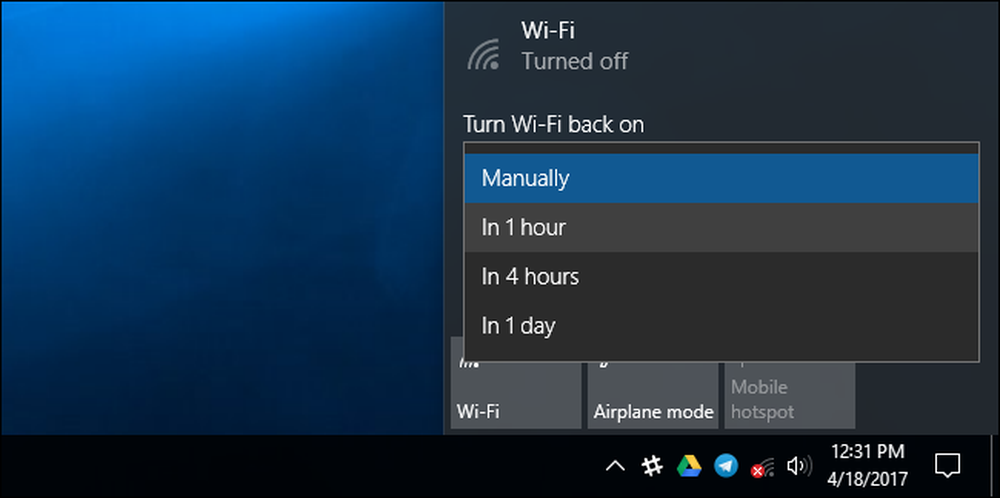
Diemžēl lidmašīnas režīma iespējošanas laikā nav pieejama līdzīga iespēja. Ja vēlaties automātiski ieslēgt savu Wi-Fi, jums būs jāatslēdz Wi-Fi, nevis jāaktivizē lidmašīnas režīms.
No iestatījumu lietotnes
Ja vēlaties to izdarīt izvēlnē Iestatījumi, dodieties uz Iestatījumi> Tīkls un internets> Wi-Fi. Iestatiet savu Wi-Fi savienojumu uz „Izslēgts” šeit, un jūs varat pateikt Windows automātiski ieslēgt Wi-Fi atpakaļ 1 stundas, 4 stundu vai 1 dienas laikā. Noklusējuma opcija ir manuāli, kas nozīmē, ka Windows automātiski neieslēdz jūsu Wi-Fi. Jums jāpārslēdz slēdzis uz sevi.
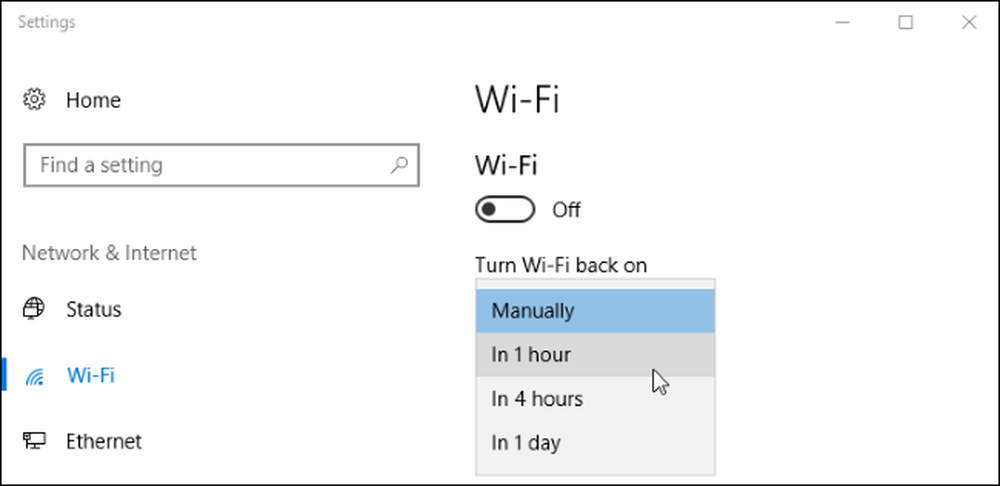
Iespējams, jūs interesē arī Wi-Fi savienojuma atspējošana un iespējošana ar tastatūras īsceļu, lai gan Windows to nevar automātiski ieslēgt. Jums tas būs jāieslēdz, nospiežot atbilstošo īsinājumtaustiņu.




